Come configurare i grafici
Le impostazioni consentono di perfezionare i grafici in base al proprio stile di trading. Le impostazioni consentono di regolare l'aspetto, il tipo, gli elementi visivi, la scala dei prezzi e altro ancora per creare il setup perfetto.
Questa guida ti aiuterà a comprendere meglio le impostazioni dei grafici.
- Come accedere alle impostazioni dei grafici
- Simbolo
- Linea di stato
- Scale e linee
- Canvas
- Trading
- Alert
- Eventi
- Altre impostazioni della scala dei prezzi
- Modello
Inoltre, esamineremo quattro tipi di scala dei prezzi e le loro differenze.
Come accedere alle impostazioni dei grafici
Per accedere alle impostazioni, è sufficiente trovare il pulsante a forma di ingranaggio nella barra degli strumenti superiore o nella parte inferiore del grafico. È anche possibile fare doppio clic sulla linea del prezzo o sulle barre per accedere alla finestra delle impostazioni.

Vediamo cosa è possibile personalizzare i grafici.
Simbolo
Questo menu si adatta automaticamente al tipo di grafico in uso ed elenca le impostazioni specifiche per ogni tipo. In generale, qui si può scegliere l'aspetto del grafico, regolando i colori, l'opacità, la larghezza e altri parametri.
Poi c'è la sezione Modifica dati, dove si possono gestire i dati visualizzati.
- Per le azioni e i fondi, selezionare una sessione (scegliere l'orario normale o l'orario esteso).
- Per i futures, regolare i dati per le variazioni del contratto (consente di effettuare un back-adjustment nei futures continui per eliminare i gap di prezzo).
- Per i dividendi, regolare i dati se si desidera grafici più precisi che tengano conto della distribuzione dei dividendi di una società, in quanto può influire notevolmente sulle prospettive del grafico.
- Per la precisione, scegliere il formato del prezzo da visualizzare sulla scala dei prezzi e nei valori vicino alla linea di stato del simbolo.
- Per il fuso orario, regolare e scegliere l'ora desiderata. È possibile impostare un fuso orario particolare o scegliere “Exchange”, in modo che il grafico passi automaticamente all'ora di questa borsa.
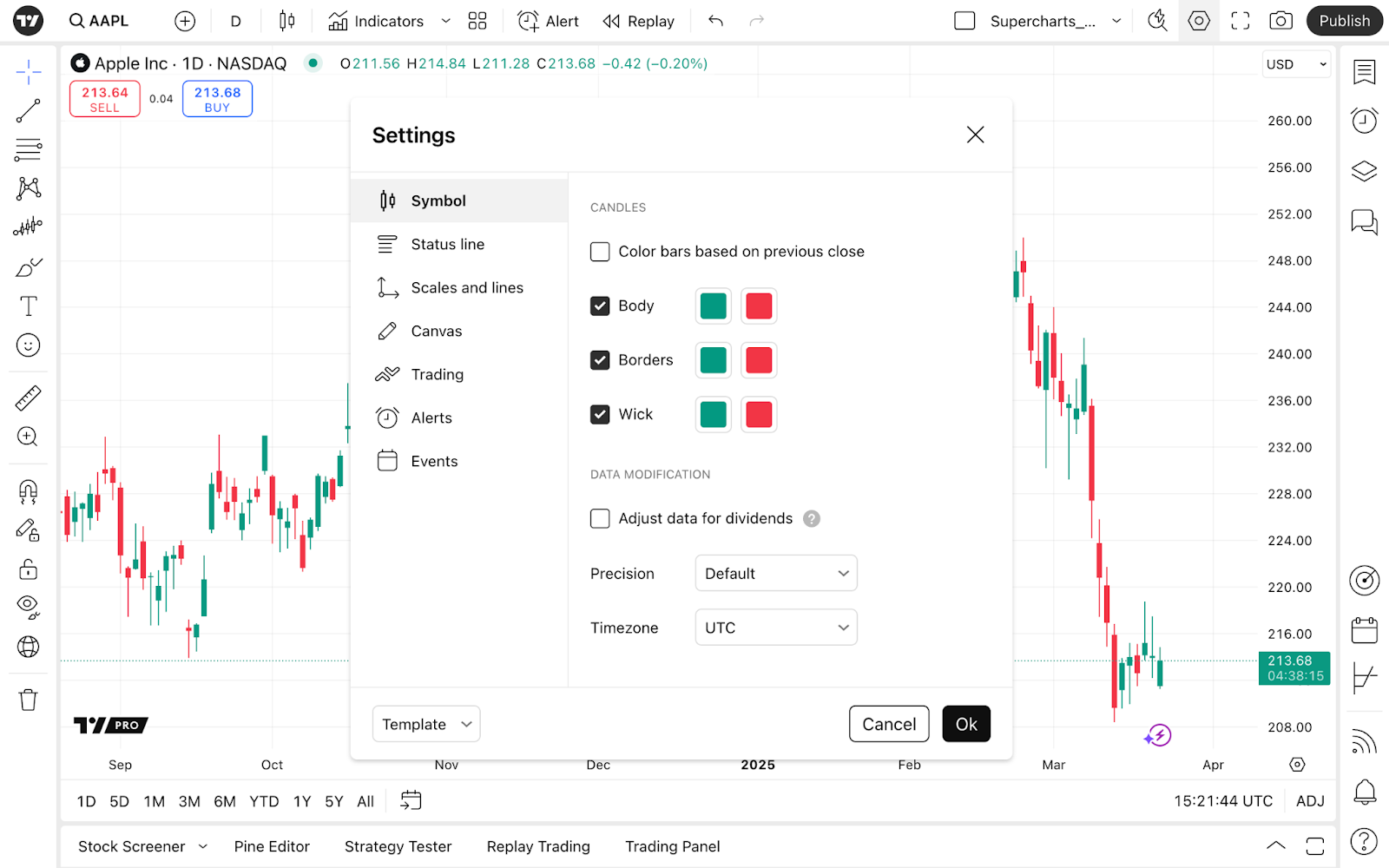
Linea di stato
Qui è possibile impostare le informazioni da visualizzare accanto al ticker del simbolo: logo, titolo, valori del grafico e altro. Prova ad attivare/disattivare ciascuno di essi per vedere i risultati.
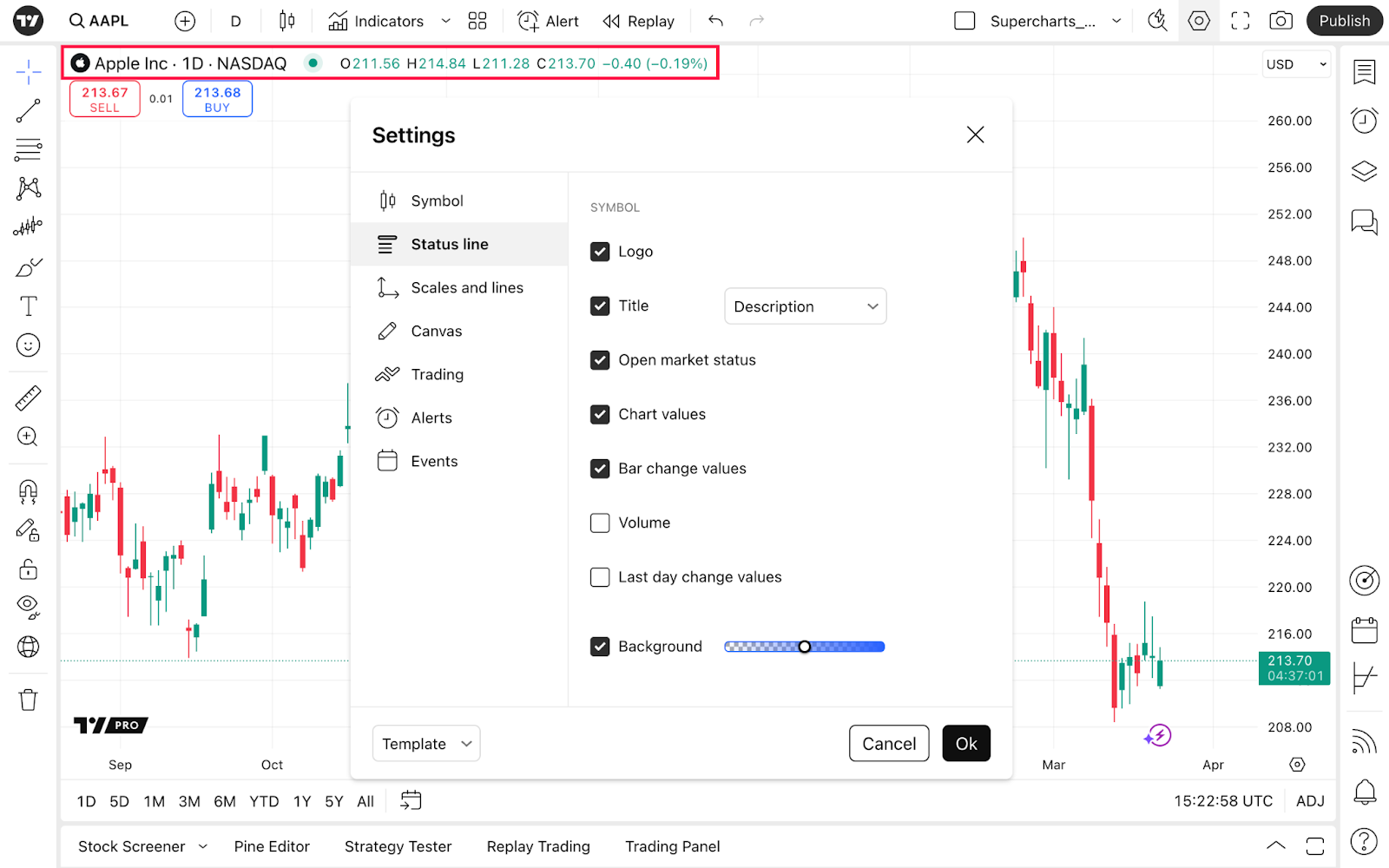
Scale e linee
Qui è possibile scegliere le etichette e i valori da visualizzare sulle scale dei prezzi e del tempo. Sono presenti tre sezioni principali.
- Scala dei prezzi. Imposta la visibilità della valuta e dell'unità, la modalità della scala, il blocco del rapporto prezzo-barra e la posizione della scala.
- Etichette e linee del prezzo. Configurare la sovrapposizione delle etichette, il pulsante del prezzo per creare alert, il conto alla rovescia per la chiusura della barra, nonché il formato, la visibilità e i colori dei valori dei simboli, dei massimi e dei minimi e di altri valori.
- Scala temporale. Questa sezione consente di visualizzare i giorni della settimana, di scegliere il formato della data e delle ore e di bloccare il grafico a sinistra quando si cambiano gli intervalli.

Canvas
In questa scheda è possibile aggiungere uno stile al grafico. Per facilitarne l'uso, è separata in quattro sezioni.

Stili di base del grafico
Qui è possibile scegliere il colore dello sfondo e impostarlo come solido o sfumato.
È inoltre possibile scegliere quali linee della griglia visualizzare: solo verticali, solo orizzontali, verticali e orizzontali insieme o nessuna. Scegliere i colori e l'opacità per una maggiore personalizzazione.
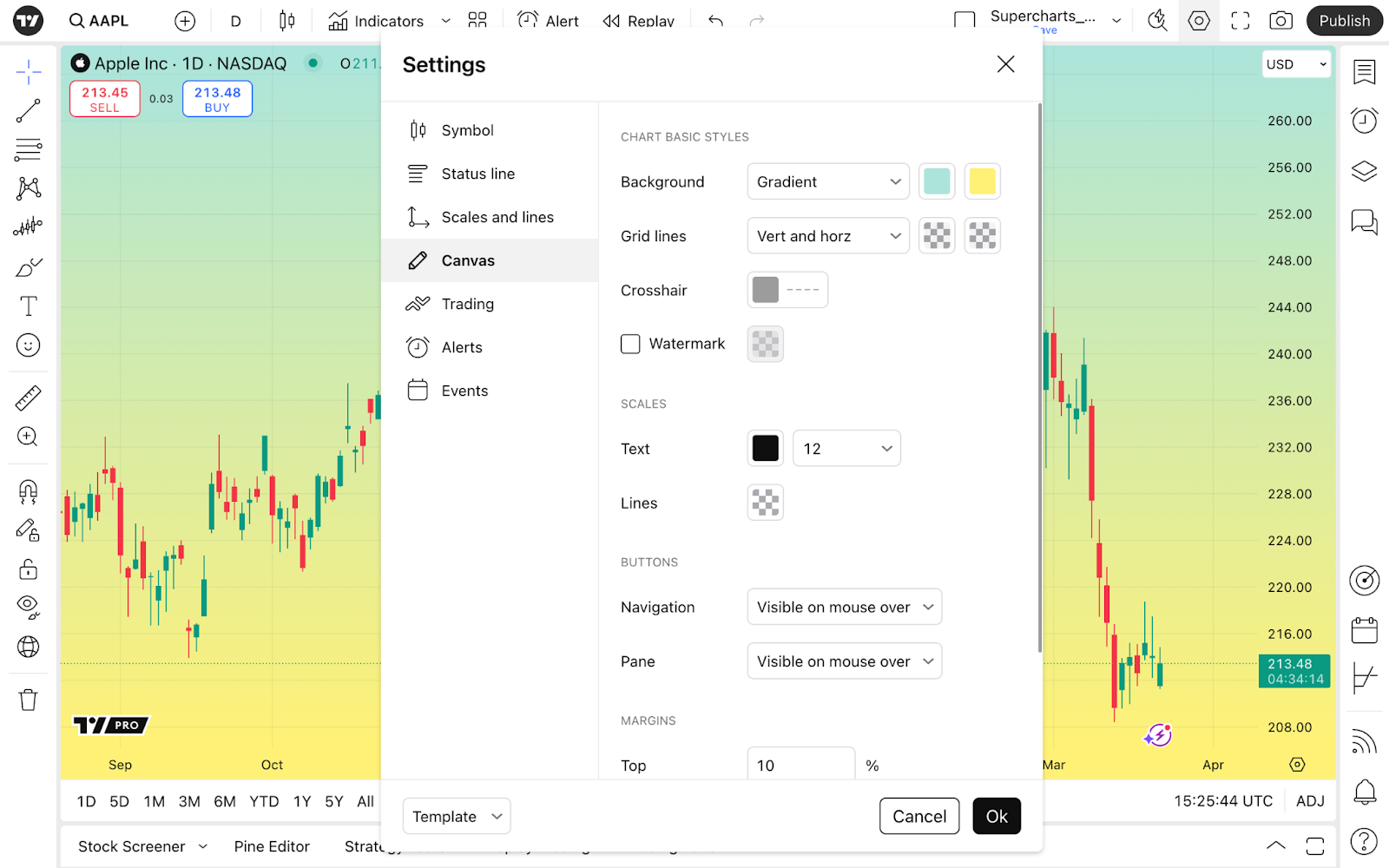
Se si sceglie un indicatore, appare l'impostazione Separatore di pannelli, è la linea che separa la parte del grafico dedicata ai prezzi dagli indicatori. È possibile impostare anche i colori e l'opacità di questa linea.
Per quanto riguarda la linea trasversale, che segue il cursore, è possibile impostarne il colore e l'opacità, nonché lo spessore e lo stile preferiti.
La filigrana visualizza il simbolo scelto e l'intervallo di tempo. Anche qui le impostazioni disponibili sono i colori e l'opacità.

Scale
Le scale si trovano a destra e in fondo al grafico. Scegliere la scala più adatta alle dimensioni del testo. Per una migliore visibilità, prova a cambiare i colori del testo e delle linee.
Pulsanti
Qui è possibile impostare la visibilità dei pulsanti di navigazione e dei pannelli.
- I pulsanti di navigazione si trovano nella parte inferiore del grafico. Consentono di ingrandire o rimpicciolire il grafico, di scorrere a sinistra o a destra e di ripristinare la visualizzazione del grafico.
- I pulsanti dei pannelli consentono di gestire i riquadri del grafico, spostandoli verso l'alto e verso il basso, di abbassarli, di ingrandirli e di rimuoverli.
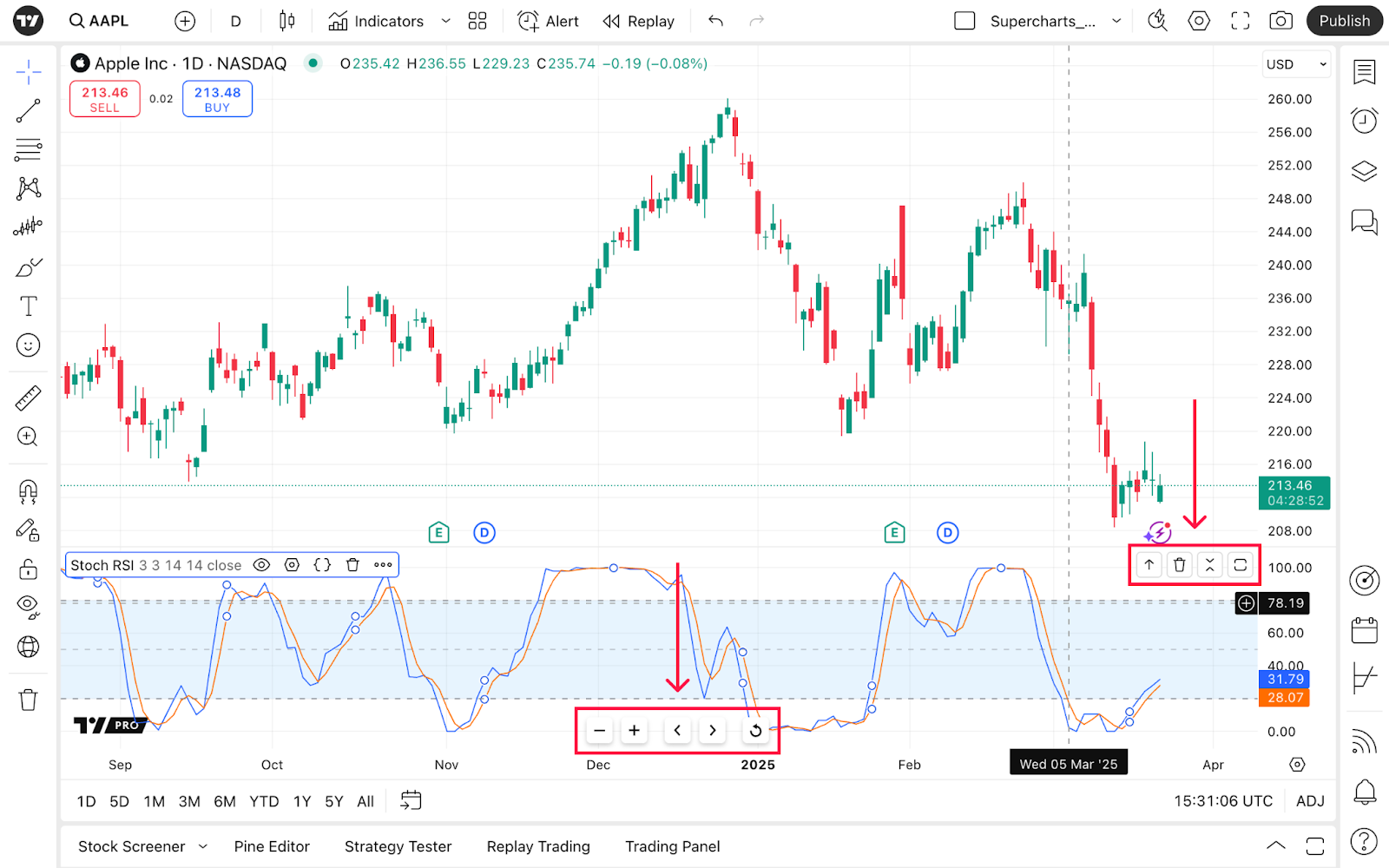
Margini
Questa sezione consente di scegliere la distanza tra la linea del prezzo e i bordi superiore, inferiore o destro del grafico.
Trading
In questa scheda è possibile preparare il grafico per l'immissione di ordini e il recupero di informazioni. È suddivisa in due sezioni: Generale e Aspetto. In Generale è possibile selezionare la visualizzazione dei pulsanti e dei suoni di notifica. Le varie personalizzazioni del grafico ti aiuteranno a ottenere maggiori informazioni sulle tue operazioni grazie alle etichette sulla scala dei prezzi e accanto ad essa.
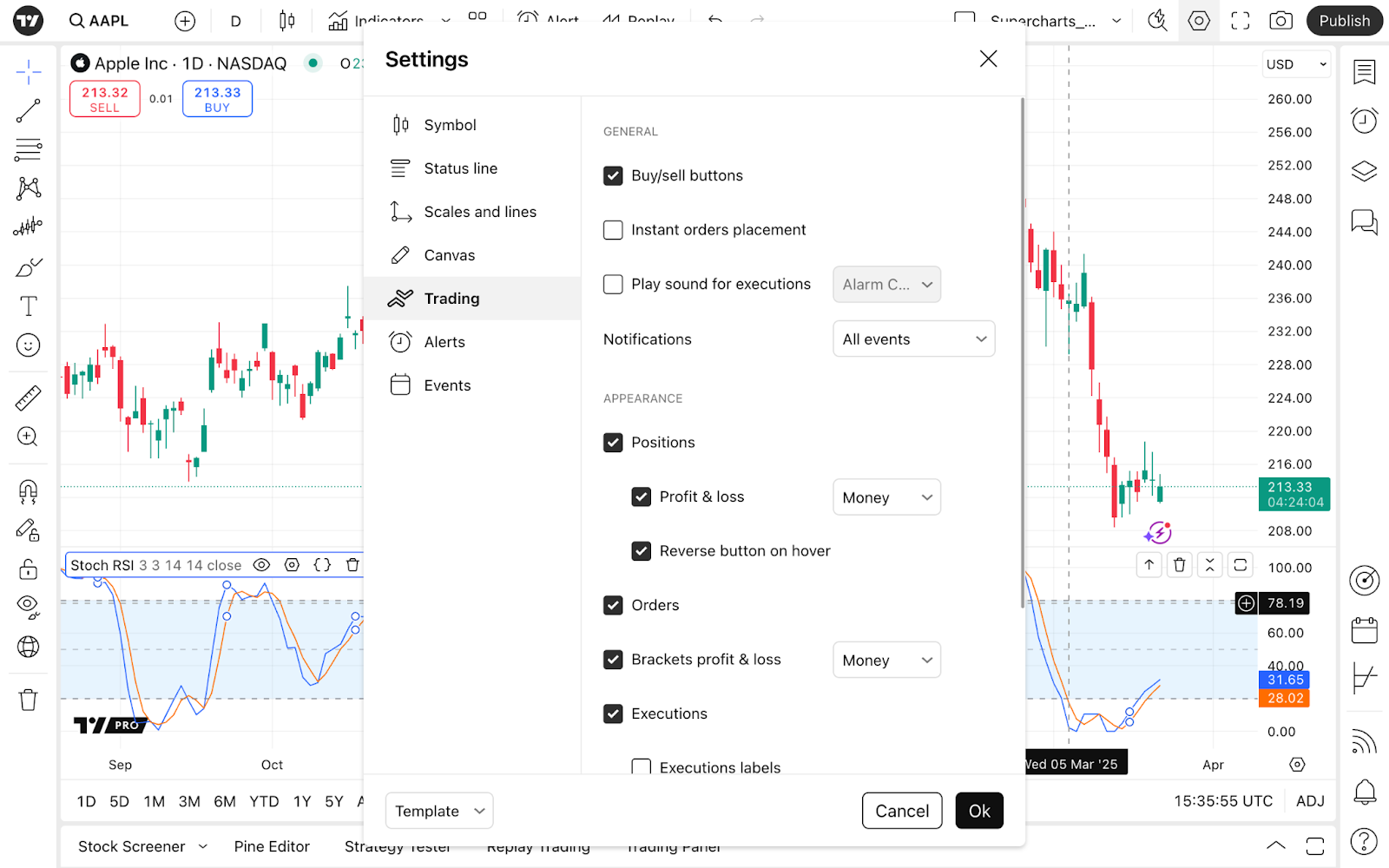
Generale
Qui si può scegliere di visualizzare i pulsanti di acquisto e di vendita, che consentono di piazzare facilmente gli ordini in base al prezzo di mercato.
È poi possibile selezionare l'inserimento istantaneo dell'ordine per far apparire la finestra della quantità tra i pulsanti di acquisto e di vendita. Da qui sarà possibile scegliere la quantità dell'asset che si desidera negoziare.
Nota: la finestra di inserimento istantaneo degli ordini appare solo se il tuo broker è collegato.
In Riproduci suono per le esecuzioni, è possibile scegliere il suono che si desidera riprodurre quando l'ordine viene eseguito.
In Notifiche, è possibile selezionare gli eventi di cui si desidera ricevere notifica. Se scegli “Solo rifiuti”, non riceverai alcuna notifica oltre a quelle relative agli ordini rifiutati. Scegliendo “Tutti gli eventi” si riceveranno le notifiche per tutti gli ordini, come quelli eseguiti, piazzati e altri.
Aspetto
Spunta Posizioni, quindi scegli Profitto e perdita, se desideri vedere le variazioni di prezzo della tua posizione direttamente sul grafico. Scegli il valore della variazione della posizione in denaro, tick o percentuale.
Nota: scegliendo la percentuale, si visualizzeranno le variazioni percentuali del prezzo piuttosto che i guadagni o le perdite effettivi della posizione. Ad esempio, piazzare l'ordine con una leva x2 significa che con una variazione di prezzo dell'1% si ottiene un guadagno o una perdita del 2%. Tuttavia, il valore qui sarà ancora visualizzato come 1%.Il pulsante Inverti al passaggio, che appare quando si passa il cursore sui valori di variazione del prezzo, consente di invertire istantaneamente la posizione. Questo pulsante consente di invertire istantaneamente la posizione. Questa funzione può essere utilizzata per i mercati ad alta volatilità e per le strategie di trading scalping, quando non si ha il tempo di compilare i dettagli dell'ordine e occorre eseguirlo immediatamente.

- Se si desidera visualizzare i valori degli ordini aperti per questo particolare simbolo, attivare la voce Ordini.
- Con i bracket profitti e perdite si può scegliere di visualizzare i valori degli ordini in denaro, ticks o percentuali.
- Le esecuzioni vengono visualizzate come frecce rosse per gli ordini di vendita eseguiti e come frecce blu per gli ordini di acquisto eseguiti.
- Le etichette di esecuzione sono i valori di prezzo di tali ordini che appaiono vicino alla scala dei prezzi.
- La linea di prezzo estesa per le posizioni e gli ordini può aiutare a identificare i livelli di prezzo.
- Con l'allineamento degli ordini e delle posizioni è possibile scegliere il posizionamento delle etichette a destra, a sinistra o al centro.
- Abilitare Ordini, Esecuzioni e Posizioni sugli screenshot se si desidera che questi valori siano visibili sugli screenshot.
Alert
Qui è possibile gestire la visualizzazione degli alert sul grafico. Queste impostazioni riguardano solo l'aspetto degli alert. Esplora le nostre conoscenze di base per saperne di più sugli alert di TradingView e sul loro funzionamento.
Tornando alle impostazioni del grafico, scegli il colore delle linee degli alert e attiva Solo alert attivi, se non vuoi che quelli scaduti o non attivi ti disturbino nell'analisi.
Attivare il volume degli alert per modificarne il livello.
Attivare Nascondi automaticamente i toast, in modo che le notifiche degli alert a comparsa si nascondano automaticamente dopo 20 secondi.

Eventi
Questa sezione offre una panoramica delle idee della comunità e dei prossimi eventi societari, come dividendi, frazionamenti azionari e relazioni su utili e ricavi.
Le idee sono visualizzate vicino alla linea del prezzo e colorate in verde, rosso e arancione a seconda del sentiment rialzista, ribassista o neutrale dell'idea. Assicurati di leggere le nostre regole per rimanere informati sulla politica di TradingView in materia di pubblicazioni.
I dividendi indicano i pagamenti della società agli azionisti per ogni azione detenuta dagli investitori. Possono variare in modo significativo, da centesimi a dollari, oppure possono essere inesistenti.
Durante i frazionamenti azionari, la società emette e distribuisce nuove azioni e riduce il prezzo delle azioni correnti in base al rapporto di frazionamento.
Esempio: Ci sono un milione di azioni della società XYZ a 1.000 dollari per azione. Il valore totale delle azioni di XYZ è di un miliardo di dollari. XYZ decide di effettuare un frazionamento azionario 10:1. Dopo il frazionamento, la quantità totale di azioni XYZ aumenterà di 10 volte fino a 10 milioni, mentre il prezzo della singola azione si ridurrà di 10 volte - a 100 dollari. Il valore totale delle azioni rimane di un miliardo di dollari.
Man mano che le azioni vengono acquistate tramite i broker autorizzati, vengono automaticamente aggiunte altre azioni al portafoglio degli investitori. Dopo un frazionamento 10:1, per ogni azione posseduta, gli investitori ottengono 9 azioni aggiuntive.
Con i dati relativi agli utili, è possibile accedere alle date dei report, ai ricavi stimati e dichiarati e ad altro ancora. Clicca sul pulsante Altri dati finanziari per accedere ai dati finanziari di quel simbolo.
Se si attiva l'interruzione per gli utili, la linea delle etichette degli eventi sulla scala delle date viene tracciata verso l'alto per una maggiore visibilità.
Le ultime notizie hanno un aspetto simile a un fulmine di colore viola. È possibile leggere il fatto del giorno per quel simbolo e accedere facilmente al flusso di notizie.

Attiva le notifiche delle notizie per essere tempestivamente informato nel frenetico ambiente del trading.
Altre impostazioni della scala dei prezzi
Come abbiamo detto, un altro modo per accedere alle impostazioni è il pulsante a forma di ingranaggio nella parte inferiore della scala dei prezzi: fai clic su “Altre impostazioni...” per aprire la finestra appena descritta.
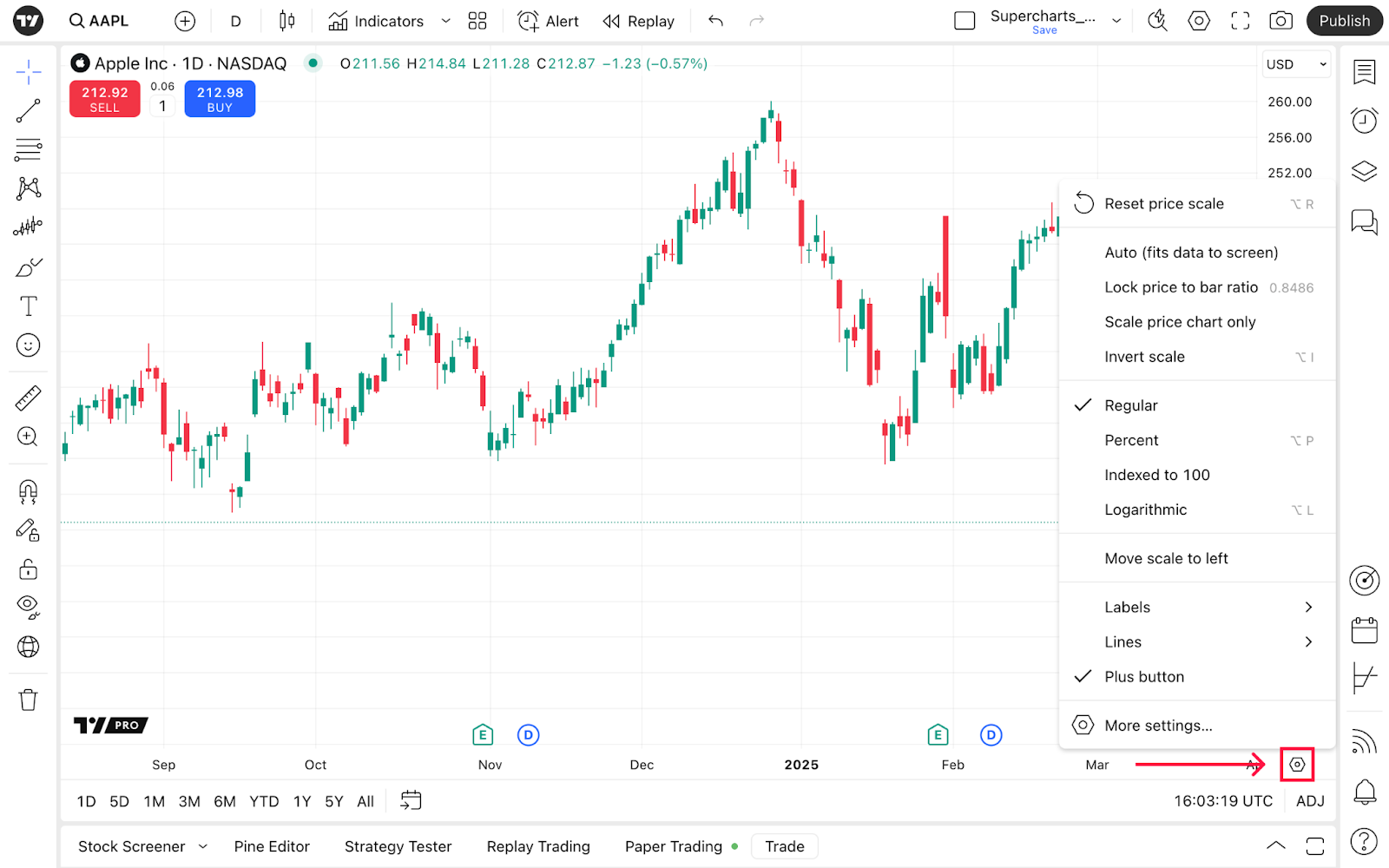
La novità è rappresentata da diverse impostazioni di scala, ciascuna utilizzata per scopi completamente diversi.
- Ripristina la scala dei prezzi adatta automaticamente la linea dei prezzi alle dimensioni dello schermo e attiva la modalità Auto, che adatta i dati allo schermo.
- Scala solo il grafico dei prezzi disabilita la scalatura degli indicatori o di altri elementi del grafico.
- Invertendo la scala, si modifica la relazione tra gli asset.
Esempio: AAPL è il simbolo della proporzione tra le azioni Apple e il dollaro USA. Invertendo la scala di AAPL, si vedrà la proporzione tra il dollaro USA e le azioni Apple.
Seguono quattro tipi di scale di prezzo. Ognuno di essi utilizza metodi diversi per misurare la distanza tra i livelli di prezzo sull'asse Y.
- Regolare. Una scala lineare che utilizza i valori assoluti delle variazioni di prezzo per tracciare la linea dei prezzi. La distanza tra 40 e 80 dollari su una scala di questo tipo equivale a quella tra 400 e 440 dollari. Tuttavia, si tratta di opportunità completamente diverse per gli investitori.
- Percentuale. Una scala lineare che utilizza i valori percentuali delle variazioni di prezzo per tracciare la linea di prezzo. Ogni variazione di prezzo è rappresentata da una distanza fissa dal punto di partenza del grafico.
- Indicizzata a 100. Questa scala è perfetta per confrontare valori completamente diversi che potrebbero sembrare incomparabili. Il primo valore qui sul grafico è impostato su 100. Per calcolare i valori successivi, si aggiunge a 100 la variazione percentuale di ciascun simbolo rispetto al primo valore.
- Logaritmica. È una scala esponenziale che utilizza le variazioni percentuali del prezzo per tracciare la linea del prezzo. In questo caso, lo spazio tra 40 e 80 dollari sarebbe dieci volte maggiore di quello tra 400 e 440 dollari, perché rappresenterebbe rispettivamente il 100% e il 10% di aumento.
Attenzione: se si disattiva la scala logaritmica, il grafico torna alla scala dei prezzi normale, anche se in precedenza era stata scelta la scala Percentuale o Indicizzata a 100.
Nelle impostazioni è possibile scegliere il lato destro o sinistro della scala del grafico.
In Etichette e linee, scegliere le informazioni che si desidera visualizzare sul grafico.
Modello
È sempre possibile salvare le impostazioni del grafico e modificarle immediatamente attraverso questo menu.

Nota: le impostazioni del grafico possono variare in base al tipo di grafico e al simbolo. La sezione dei simboli cambia a seconda del tipo di grafico scelto e gli eventi societari come gli split azionari sono impossibili per Bitcoin, per esempio.
Dopo aver imparato a configurare il grafico, leggi anche altri articoli per padroneggiare l'analisi di mercato e il trading.